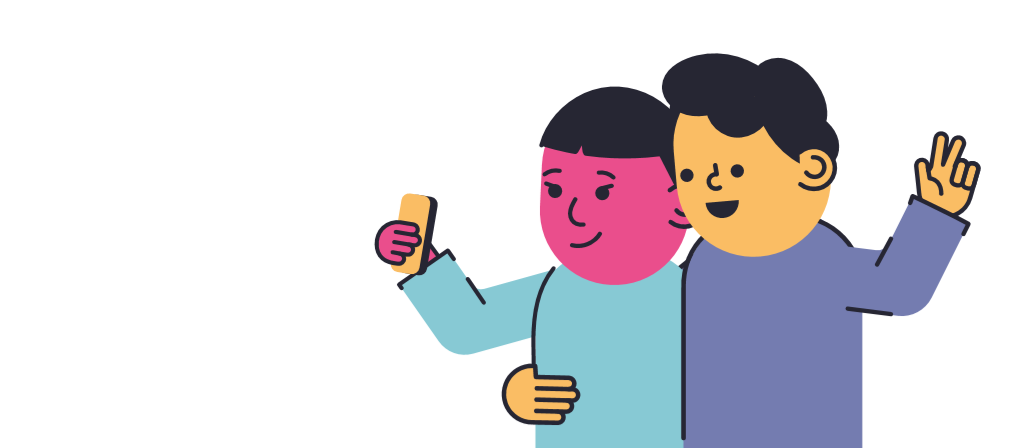Microsoft Outlook is software voor het beheren van persoonlijke informatie die is ontwikkeld door en eigendom is van Microsoft. Het is uitsluitend ontworpen voor e-mails, maar wordt ook geleverd met functies voor agenda, taakbeheer, notities maken, journaal, surfen op het web en contractbeheer.
De app kan als stand-alone software worden gebruikt, maar als u van plan bent meerdere gebruikers op te nemen, kunt u deze gebruiken met Microsoft Exchange Server en Microsoft SharePoint Server. Er zijn momenteel verschillende versies van de app op de markt en u kunt altijd kiezen wat voor u het beste werkt.
Hoewel deze versies veel overeenkomsten hebben, hebben ze ook verschillende kenmerken waardoor ze zich van elkaar onderscheiden.
Welke vergelijkbare functies heeft Microsoft Outlook-2010, 2013, 2016 en 2019?
Snelle toegangsbalk
Dit is een algemene functie in alle Outlook-versies en een van de kritieke onderdelen van deze applicatie. De toegangsbalk biedt u een snelle navigatie in de Outlook-functies en helpt u bij het beheren van uw werk.
De balk bevindt zich onderaan het Outlook-venster en kan worden ingesteld om knopnamen of zelfs relevante pictogrammen weer te geven die staan voor functies. U kunt voor uw gemak bepalen welke opties op de balk voor snelle toegang worden weergegeven.
E-mailen is de primaire functie van Microsoft Outlook. E-mails helpen u verbinding te maken en te communiceren met relevante personen binnen of buiten uw organisatie. U kunt een bijlage of een elektronische handtekening aan uw e-mails toevoegen.
Om een nieuwe e-mail te maken, klikt u in het menu Bestand op de nieuwe e-mail of klikt u op Ctrl + Shift + M op je toetsenbord. Handtekeningen toevoegen of bestanden bijvoegen nadat u uw bericht hebt gemaakt, is vrij eenvoudig. De opties zijn direct beschikbaar in het nieuwe berichtvenster.
Met Microsoft Outlook kunt u ook berichten die u uit andere bronnen hebt ontvangen, doorsturen naar nieuwe bronnen.
Maak agenda-afspraken
Outlook stelt duidelijke grenzen tussen vergaderingen en afspraken. Afspraken zijn geplande activiteiten waarvoor geen uitnodigingen of resourcereserveringen nodig zijn. Het zijn slechts herinneringen aan uw geplande activiteiten.
U kunt afspraken maken vanuit de agendamap door met de rechtermuisknop op een tijdsblok te klikken en Nieuwe afspraak te selecteren. Je kunt ook slaan Ctrl + Shift + A op je toetsenbord.
Een vergadering inplannen
Vergaderingen die worden opgeroepen voor uitnodigingen zijn volgens deze app toewijzingen van middelen. Als zodanig kunt u vergaderingen plannen en reacties in uw inbox ontvangen.
Om een vergaderschema te maken, kiest u de optie Nieuwe vergadering in de agendamap of drukt u op Ctrl + Shift + Q .
Ingestelde herinnering
Met deze app kun je onder meer herinneringen instellen voor e-mailberichten, afspraken en contracten. Herinneringen verschijnen in het waarschuwingsvenster wanneer u het MS Outlook-venster opent om u op de hoogte te houden van uw taken.
Om een herinnering in te stellen, opent u een afspraak en voegt u deze toe aan uw herinneringslijst met uw voorkeursschema.
Mensen
Met Outlook kunt u contacten maken voor mensen met wie u een afspraak heeft en een geordende lijst genereren.
Klik in de mensenknop op de Snelle toegangsbalk op Nieuw contact om nieuwe mensen toe te voegen. Je kunt ook op Ctrl + Shift + C drukken.
Taken
Met Outlook kunt u ook takenlijsten voor uw taken maken. Bovendien kunt u deze taken toewijzen aan leden van uw team door ze naar hun inbox te sturen.
Wat zorgt ervoor dat verschillende versies van Microsoft Outlook zich onderscheiden van elkaar?
Microsoft Outlook 2010
Deze versie bracht een reeks verbeteringen op gang in alle Microsoft Outlook-versies. De meeste ontwikkelingen van de recente versies zijn op deze versie gebouwd. Het pronkt met verschillende indrukwekkende functies, waaronder:
Outlook Social Connector
De outlook social-connector verbindt deze app met uw verschillende sociale netwerksites. Als uw contacten wijzigingen aanbrengen op hun sociale media-accounts, wordt dit dus weerspiegeld in Outlook.
Mogelijkheid om veel e-mails te beheren
Met Outlook 2010 kunt u een groot aantal e-mails in uw inbox afhandelen. U kunt e-mails naar uw voorkeur verdichten, categoriseren en sorteren.
windows update is vanzelf uitgeschakeld
Bovendien kunnen met de nieuwe tools voor gespreksbeheer veel e-mails worden teruggebracht tot enkele relevante items. Om conversaties te organiseren, selecteert u 'Toon conversatie' op het tabblad Weergave.

Verbeterd lint
Het verbeterde lint is handig om de gebruikersinteractie te vergroten en u te helpen zich te concentreren op wat essentieel is. Het wordt geleverd met een negeerknop waarmee u gespreksdraden kunt verwijderen waarin u niet geïnteresseerd bent.

Quickstep
Dit is een sectie op het tabblad Home waarmee u taken met meerdere stappen kunt uitvoeren met slechts één stap. Als u bijvoorbeeld een e-mail wilt doorsturen, hoeft u het adres van de nieuwe ontvanger niet opnieuw in te typen. U klikt op de koppeling Naar X en het doorgestuurde bericht verschijnt met het adres van X.

Microsoft Outlook 2013
Zodra u deze versie start, komt er een nieuwe look in beeld als u oudere versies heeft gebruikt. Deze versie is ontwikkeld om uw aandacht te vestigen op wat essentieel is en met een beter zicht.
Dit zijn de functies die bij deze versie van MS Outlook worden geleverd:
Gecontroleerde inbox
Met deze versie heb je volledige controle over je inbox en kun je navigeren zoals je wilt. Met deze functie kunt u:
- Bekijk een voorbeeld van berichten in een lijst, u kunt beslissen welke berichten u als eerste wilt lezen en bijwonen.
- Sneller antwoorden, u kunt direct op berichten reageren door uw antwoorden in het leesvenster te typen. Bovendien kunt u een realtime Lync-chatgesprek starten.
- Regelrechte opdrachten naast de berichten, markeer ze als gelezen of verwijder berichten terwijl je ze leest.

Sluip een piek
U kunt op schema blijven voor uw afspraken zonder te hoeven overschakelen van e-mail- naar agendamodus. Met deze functie kunt u uw programma volgen en op de hoogte blijven.

Zoeken en filteren
U kunt gemakkelijk en met het grootste gemak zoeken naar uw e-mails, bijlagen, agenda-afspraken en contacten.
Check het weer
De agenda van Microsoft Outlook 2013 wordt geleverd met een weersvoorspelling. U kunt de huidige weersomstandigheden bekijken terwijl u bezig bent met uw taken.
Bekijk uw contacten op één plek
Met deze versie kunt u de contactgegevens van een persoon op zijn People-kaart bekijken. Dit helpt u bij het plannen van afspraken met hen, u kunt ze e-mailen en vergaderingen plannen op basis van deze kaarten.
Microsoft Outlook 2016
Microsoft Outlook 2016 was een enorme verbetering ten opzichte van zijn voorganger. Er zijn veel geweldige functies ingebouwd en enkele gebreken zijn verholpen om u een volledige gebruikerservaring te bieden.
Enkele van de kenmerken die deze versie onderscheiden van de andere, zijn onder meer:
Betere vertaling
Aan deze versie is een nieuw termen- en taalpakket toegevoegd voor een betere vertaling. Vroeger was de taalbarrière een probleem, maar Outlook 2016 kwam met een oplossing. U kunt uw tekst vertalen in meerdere talen naar keuze met de nieuwe update van deze app.
Om uw tekst te vertalen, markeert u deze en drukt u op de knop Vertalen. U kunt vervolgens de taal kiezen die u wilt vertalen.
plaats een youtube-video in powerpoint

Nieuw kleurrijk thema en een verbeterd lint
Het nieuwe thema van Microsoft Outlook 2016 is aantrekkelijk en heet u van harte welkom om aan uw taak te beginnen.
Het lint heeft ook een aanzienlijke verbetering die de Outlook-ervaring de moeite waard maakt. De balk voor snelle toegang kan worden gemanipuleerd om pictogrammen van uw keuze weer te geven. Verder een nieuwe Zeg me wat je wilt doen zoekveld is opgenomen om u sneller toegang te geven tot opties.
Ondersteuning voor rotatie van tablets
Deze functie is alleen toegankelijk voor tabletgebruikers. De functie helpt u een beter geoptimaliseerde leeservaring te hebben wanneer u overschakelt naar de staande modus op uw tablet. Al uw mappen worden geminimaliseerd om u meer leesruimte te geven, maar u kunt ze reproduceren door op de terugknop te drukken.
Nog indrukwekkender is het feit dat wanneer u tussen portret en landschap wisselt, uw leesinstellingen behouden blijven.

Vertel me functie
Het vraagtekenpictogram dat hielp met zoekopties werd vervangen door een Zeg me wat je wilt doen Gloeilamp pictogram. Het pictogram is gekoppeld aan een lijst met opdrachten om ervoor te zorgen dat u sneller opties krijgt.
De zoekoptie wordt ook geleverd met een automatisch antwoord en automatische herhalingsopties om de interactiviteit te vergroten. U typt wat u wilt en er wordt een lijst met aanbevelingen weergegeven waaruit u kunt selecteren wat bij u past.
Met de functie kunt u verder online naar inhoud zoeken in uw browser via een slimme opzoeklink.

OneDrive Cloud-opslag
Telkens wanneer u op het bijgevoegde bestand klikt, verschijnt een menu Bladeren door weblocaties in deze Outlook 2016. Hiermee krijgt u toegang tot bestanden die u in uw online opslag hebt opgeslagen, zoals OneDrive en Share-punt. Bovendien kunt u dergelijke bestanden rechtstreeks aan uw e-mails toevoegen zonder ze te hoeven downloaden.
Clutter-ondersteuning
Deze functie is handig om repetitieve, vervelende e-mails te verwijderen die u niet in uw inbox wilt hebben. Outlook heeft een leerfunctie die automatisch uw buiten beschouwing gelaten berichten in de rommelbox van waaruit u ze kunt verwijderen.

Microsoft Outlook 2019
Dit is de meest recente versie van Outlook die op de markt is gekomen. Bovendien is het de beste en pronkt met een aantal geweldige functies die de Outlook-ervaring geweldig zullen maken.
De meeste nuttige functies die u in de vorige versie hebt ervaren, zijn behouden, maar er zijn geweldige toevoegingen gemaakt. Hier zijn de geweldige functies waarvan u zult genieten:
Verbeterde toegankelijkheid
Microsoft Outlook 2019 wordt geleverd met een toegankelijkheidscontrole die ervoor zorgt dat uw e-mailberichten leesbaar en bewerkbaar zijn door verschillende personen.
Wanneer u de toegankelijkheidscontrole uitvoert, doorloopt deze uw e-mailinhoud en geeft u aanbevelingen in geval van fouten en waarschuwingen.
Om deze controle uit te voeren, klikt u op de knop 'Toegankelijkheid' op de statusbalk en selecteert u vervolgens 'Controleren op problemen'. U kunt in realtime de toegankelijkheid controleren terwijl u aan uw e-mail werkt.
Gericht Postvak IN
de hoofdtelefoonaansluiting van mijn computer werkt niet
Een gerichte inbox is handig om prioriteit te geven aan e-mails die voor u belangrijker zijn dan andere. De app werkt je echter nog steeds bij over minder essentiële e-mails en je kunt tussen tabbladen wisselen wanneer je maar wilt.
Om gerichte inbox in te schakelen, klikt u op het Visie tab en selecteer Postvak IN met prioriteit weergeven . U kunt vervolgens kiezen hoe u uw berichten wilt ordenen.
Met Outlook hebt u ook online toegang tot het Postvak IN met prioriteit via uw webbrowser. Om toegang te krijgen tot uw berichten in deze inbox, gaat u naar instellingen bovenaan uw webpagina en drukt u op de schakelaar naast Gericht Postvak IN .
Voeg visuele impact toe
Deze versie geeft een aantrekkelijk grafisch beeld aan uw documenten, werkbladen en presentaties. Het wordt geleverd met een schaalbare vectorafbeelding (SVG) die filters bevat. U kunt deze SVG's en andere prachtige pictogrammen aan uw documenten toevoegen.
- Om SVG's in te voegen, u slepen en neerzetten elk item in uw document vanuit uw bestandsverkenner.
- Om pictogrammen in te voegen, klikt u op het menu invoegen op de statusbalk en selecteer vervolgens pictogrammen.
- Er wordt een lijst weergegeven waaruit u kunt kiezen wat voor u werkt.
Drie tijdzones
Als u een vergadering in verschillende tijdzones moet plannen, is deze versie de beste. U kunt verschillende tijdzones in uw agenda bekijken om te bepalen wie op welk tijdstip beschikbaar is voor uw vergadering.

Luister naar uw e-mails
Soms ben je zo verloofd dat je geen tijd hebt om je berichten te lezen. Outlook 2019 lost dit probleem op door uw e-mails voor te lezen terwijl u andere taken uitvoert.
Om uw berichten voor te lezen, klikt u op het menu 'Opties' op de bestandsknop en selecteert u 'Toegankelijkheid'. Selecteer in het 'Home'-menu dat verschijnt' Lees hardop . '

Bijlagen automatisch downloaden vanuit de cloud
Telkens wanneer u een bijlage van uw OneDrive naar uw computer sleept en neerzet, downloadt Outlook het bestand automatisch voor u.
Deze versies van mevrouw Outlook dienen hetzelfde doel, maar door de efficiëntie en de gebruikersinteractiviteit onderscheiden ze zich. De meest recente 2019-versie is uiteindelijk in alle opzichten de beste als u comfortabel en efficiënt wilt werken.
Als u op zoek bent naar een softwarebedrijf waarop u kunt vertrouwen vanwege zijn integriteit en eerlijke zakelijke praktijken, hoeft u niet verder te zoeken dan . Wij zijn een Microsoft Certified Partner en een BBB-geaccrediteerde onderneming die er alles aan doet om onze klanten een betrouwbare, bevredigende ervaring te bieden met de softwareproducten die ze nodig hebben. Wij zijn voor, tijdens en na alle verkopen bij u.
Dat is onze 360 graden -garantie. Dus waar wacht je op? Bel ons vandaag nog +1877315 1713 of stuur een e-mail naar sales@softwarekeep.com. U kunt ons ook bereiken via Live chat.

![[UPDATE] Hoe u zich kunt ontdoen van het 'Activate Windows'-watermerk](https://gloryittechnologies.com/img/help-center/62/how-get-rid-theactivate-windowswatermark.png)